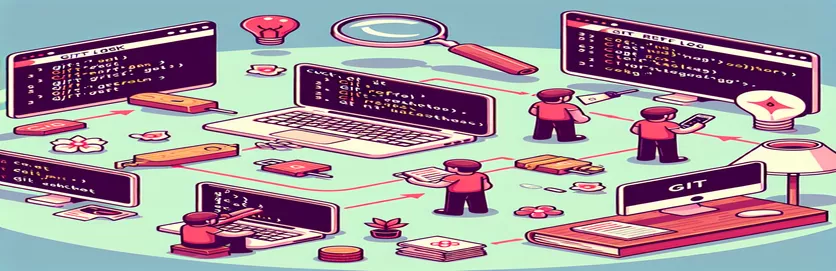استعادة الكود المفقود من عمليات Git
قد يؤدي استخدام أوامر Git في Visual Studio Code في بعض الأحيان إلى عواقب غير مقصودة، مثل فقدان التغييرات الحالية. ينشأ هذا الموقف غالبًا عندما تنسى تخزين التغييرات قبل سحب التحديثات من المستودع البعيد.
في هذه المقالة، سنستكشف سيناريو شائعًا حيث تختفي الملفات المضافة والتعليمات البرمجية الحالية بعد تشغيل سلسلة من أوامر Git. سنقدم أيضًا خطوات لمساعدتك في استرداد الرمز المفقود ومنع حدوث ذلك في المستقبل.
| يأمر | وصف |
|---|---|
| git reflog | يعرض سجلاً بجميع التحديثات المرجعية، وهو مفيد لاستعادة الالتزامات المفقودة. |
| git checkout <commit_hash> | يقوم بالتبديل إلى التزام محدد، وهو مفيد لعرض الملفات أو استردادها من هذا الالتزام. |
| git checkout -b <branch_name> | يقوم بإنشاء فرع جديد والتبديل إليه، وهو مفيد لعزل التغييرات. |
| git stash drop | يحذف مخزنًا محددًا، يُستخدم للتنظيف بعد تطبيق التغييرات المخزنة. |
| git merge recover-branch | يدمج التغييرات من فرع الاسترداد في الفرع الحالي، وهو أمر مفيد لدمج العمل المسترد. |
| #!/bin/bash | يشير إلى بداية برنامج Bash النصي المستخدم لأتمتة تسلسل الأوامر. |
فهم عملية الاسترداد
تم تصميم البرامج النصية المتوفرة لمساعدتك في استعادة التغييرات المفقودة بعد تنفيذ سلسلة من أوامر Git بشكل غير صحيح. يتضمن البرنامج النصي الأول استخدام للعثور على الالتزام الذي فقدت فيه تغييراتك، ثم استخدامه للتبديل إلى هذا الالتزام وإنشاء فرع جديد لحفظ التغييرات. يتيح لك ذلك دمج التغييرات المستردة مرة أخرى في فرعك الرئيسي. أوامر مثل و git merge تعتبر حاسمة لعزل ودمج التغييرات بشكل فعال.
يوضح البرنامج النصي الثاني كيفية أتمتة عملية تخزين التغييرات وسحب التحديثات من المستودع البعيد وتطبيق التغييرات المخزنة. يستخدم هذا البرنامج النصي سلسلة من الأوامر تبدأ بـ لحفظ التغييرات غير الملتزم بها، تليها لتحديث المستودع المحلي، و لإعادة تطبيق التغييرات المخزنة. ويتضمن أيضًا أوامر لحل التعارضات وتنظيف المخبأ git stash dropمما يضمن سير العمل بسلاسة ويقلل من مخاطر فقدان العمل.
استعادة الملفات المفقودة بعد أوامر Git
استخدام Git في Visual Studio Code
# Step 1: Check the git reflog to find the lost commitgit reflog# Step 2: Find the commit hash where you lost your changes# Step 3: Checkout that commit to recover your filesgit checkout <commit_hash># Step 4: Create a new branch from this commit to save your changesgit checkout -b recover-branch# Step 5: Merge your changes back to your current branchgit checkout maingit merge recover-branch# Step 6: Delete the recovery branch if no longer neededgit branch -d recover-branch
استعادة التغييرات المخبأة بعد سحب Git
Git Stash وأوامر السحب
# Step 1: Stash your changes before pullinggit stash# Step 2: Pull the latest changes from the remote repositorygit pull# Step 3: Apply your stashed changesgit stash apply# Step 4: If conflicts occur, resolve themgit add .git commit -m "Resolved merge conflicts"# Step 5: Clean up the stash if everything is resolvedgit stash drop
استخدام برنامج نصي لأتمتة العملية
Bash Script لعمليات Git
#!/bin/bash# Script to automate git stash, pull, and apply changesecho "Stashing current changes..."git stashecho "Pulling latest changes from remote..."git pullecho "Applying stashed changes..."git stash applyecho "Resolving any merge conflicts..."git add .git commit -m "Resolved conflicts after stash apply"echo "Cleaning up the stash..."git stash drop
التعامل مع تعارضات الدمج ومنع فقدان البيانات
عند العمل مع Git، يمكن أن تحدث تعارضات في الدمج، خاصة عند إجراء تغييرات على نفس أسطر التعليمات البرمجية في فروع مختلفة. للتعامل مع هذا، يوفر Git العديد من الأدوات والأوامر. ال يساعدك الأمر على رؤية الاختلافات بين الفروع أو الالتزامات، مما يسمح لك بفهم مكان ظهور التعارضات. بمجرد التعرف على التعارض، يمكنك استخدام المحرر لحله يدويًا.
بعد حل التعارضات، من الضروري إضافة الملفات التي تم حلها باستخدام وتنفيذ التغييرات. لمنع فقدان البيانات، تأكد دائمًا من التزامك بعملك قبل سحب التغييرات الجديدة. استخدام قبل أن تتمكن عملية السحب من حفظ تعديلاتك المحلية مؤقتًا، و يمكنك إعادة تطبيقها بعد ذلك، مما يحافظ على أمان عملك طوال العملية.
أسئلة شائعة حول أوامر Git واستعادة البيانات
- ما هو الغرض من ؟
- يتتبع التحديثات إلى طرف الفروع، مما يسمح لك باستعادة الالتزامات المفقودة.
- كيف يمكنني حل النزاعات التي تنشأ بعد ذلك ؟
- بعد تطبيق التغييرات المخفية، استخدم لتحديد التعارضات وحلها يدويًا والالتزام بها.
- ماذا فعلت يفعل؟
- إزالة إدخال مخبأ محدد من قائمة المخبأ.
- كيف يمكنني استعادة الملفات التي تمت إضافتها ولكن لم يتم الالتزام بها؟
- يستخدم للعثور على النقط والأشجار المتدلية، ثم لاستعادة المحتوى.
- ماذا علي أن أفعل قبل الركض لتجنب فقدان التغييرات؟
- قم دائمًا بتخزين تغييراتك أو الالتزام بها قبل سحب التحديثات الجديدة باستخدام أو .
- هل يمكنني أتمتة عملية التخزين والسحب والتطبيق؟
- نعم، يمكنك إنشاء برنامج نصي باستخدام أو غلاف آخر لأتمتة أوامر Git هذه.
- كيف مساعدة في استعادة العمل المفقود؟
- فهو يسمح لك بإنشاء فرع جديد من التزام محدد، وعزل التغييرات من أجل الاسترداد.